Nội dung bài viết

Cách chia sẻ ghi chú trên iPhone đến mọi người
Lưu ý: Người được chia sẻ sẽ không thể chỉnh sửa nội dung hay xem các chỉnh sửa sau đó trên ghi chú gốc. Ngoài ra, bạn cũng không thể chia sẻ các các Ghi chú bị khóa.
1. Cách chia sẻ một Ghi chú trên iPhone
Tính năng chia sẻ Ghi chú hiện chưa hỗ trợ cho các thiết bị nằm ngoài hệ sinh thái của Apple. Nếu bạn bè, đồng nghiệp của bạn cũng sử dụng iPhone, iPad hay MacBook thì hãy làm theo hướng dẫn để chia sẻ một ghi chú trên iPhone:
Bước 1: Mở ứng dụng Ghi chú và chọn ghi chú cần chia sẻ.
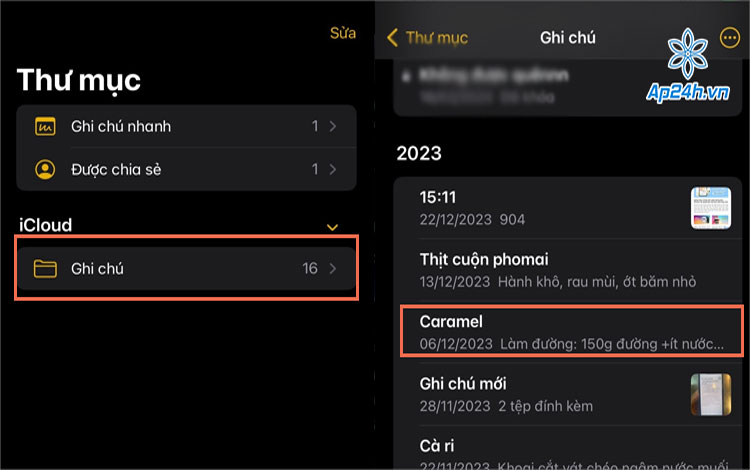
Chọn ghi chú để bắt đầu chia sẻ
Bước 2: Nhấn vào biểu tượng Chia sẻ góc trên bên phải màn hình > Tùy chọn chia sẻ:
- Cộng tác: Cho phép người nhận quyền truy cập và chỉnh sửa ghi chú.
- Gửi bản sao: Tương tự như khi bạn Copy & Paste toàn bộ nội dung ghi chú.
Với tùy chọn Gửi bản sao, bạn có thể gửi ghi chú nhanh chóng qua Tin nhắn, Email hay công cụ trò chuyện bên thứ 3 như Facebook Messenger, Zalo.
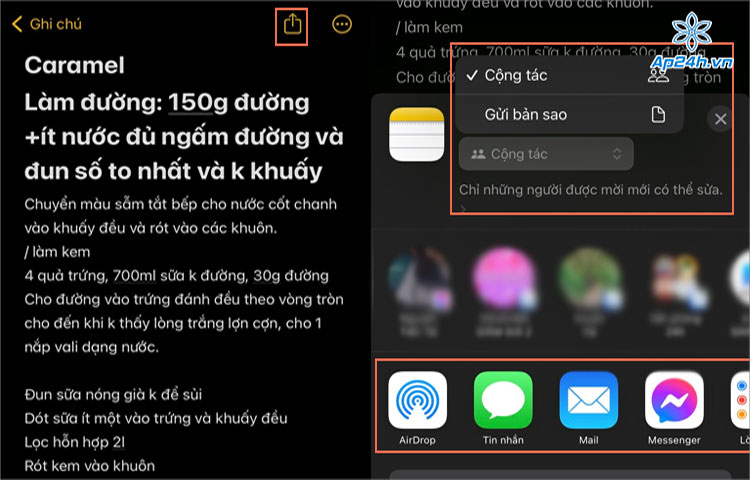
Chọn phương thức gửi ghi chú trên iPhone
Tuy nhiên, để mời cộng tác thì sẽ phức tạp hơn do liên quan tới vấn đề bảo mật. Hiện tại Apple cũng hỗ trợ tốt nhất cho các dịch vụ Airdrop, Tin nhắn,... của hãng.
Để chia sẻ Ghi chú trên iPhone cho người khác dạng công tác, bạn thao tác tiếp như sau.
Bước 3: Nhập thông tin người nhận (iCloud, Email, SĐT) > nhấn nút Chia sẻ liên kết.
Bước 4: Tại màn hình Gửi đến, bạn chọn người nhận > nhấn Gửi
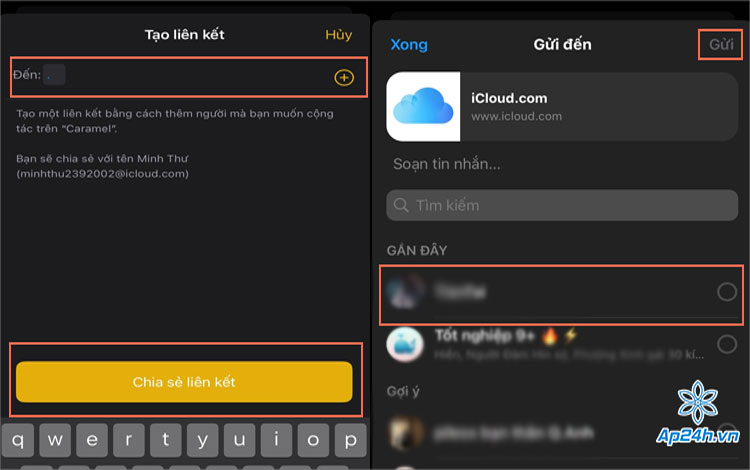
Nhấn biểu tượng mũi tên để gửi
Sau khi gửi lời mời cộng tác, người nhận cần nhấn vào link iCloud, sau đó tiến hành đăng nhập vào tài khoản iCloud để chấp nhận quyền chỉnh sửa.
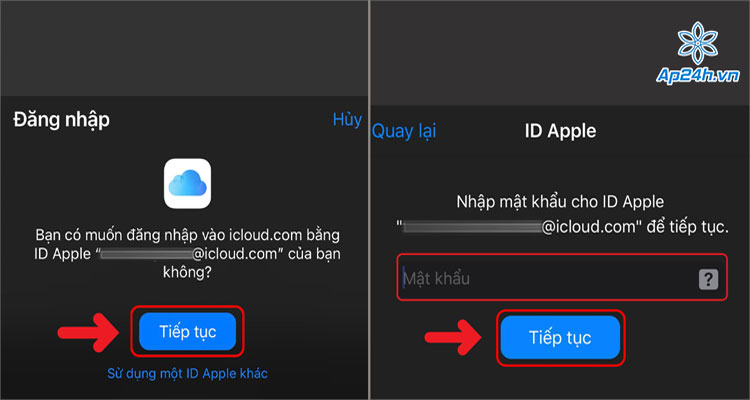
Điền thông tin đăng nhập
Khi bạn muốn tắt tính năng chia sẻ Ghi chú trên iPhone, chọn biểu tượng hình người trên góc phải màn hình > Chọn Dừng chia sẻ > Chọn Dừng chia sẻ một lần nữa để xác nhận là xong.
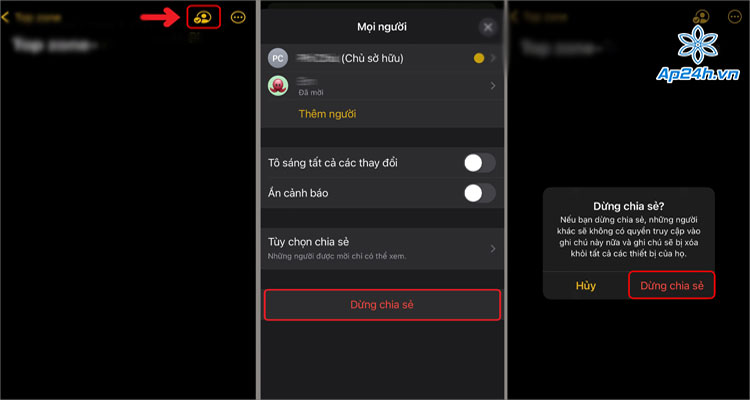
Dừng chia sẻ ghi chú trên iPhone
2. Cách chia sẻ thư mục Ghi chú trên iPhone
Tính năng chia sẻ thư mục Ghi chú trên iPhone sẽ cho phép người dùng truy cập và chỉnh sửa mọi ghi chú bên trong thư mục. Các bước thực hiện như sau:
- Mở Ghi chú > nhấn và giữ vào Thư mục ghi chú muốn chia sẻ.
- Chọn Chia sẻ thư mục > tùy chọn cách thức chia sẻ.
Các thao tác tiếp theo sẽ tương tự như khi bạn gửi lời mời cộng tác chia sẻ ghi chú.
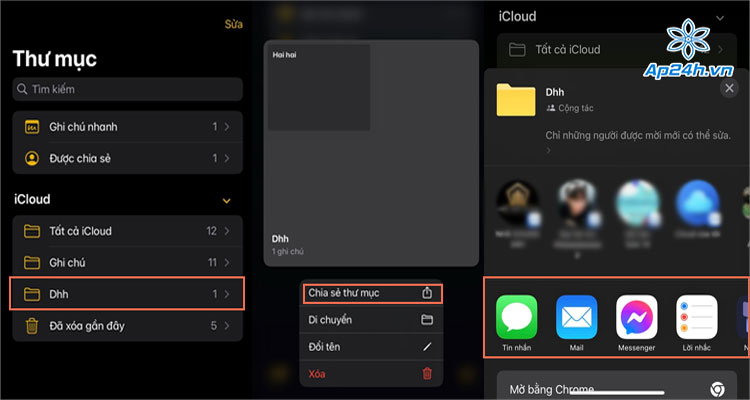
Cách chia sẻ thư mục Ghi chú trên iPhone
Như vậy bạn đã có thể gửi ghi chú trên iPhone đến mọi người nhanh chóng.
Xem thêm: Cách xoá dữ liệu hệ thống trên iPhone đơn giản, nhanh chóng
Bài viết trên đây Ap24h.vn hướng dẫn bạn cách chia sẻ ghi chú trên iPhone đơn giản, nhanh chóng. Chúc các bạn thực hiện thành công!
Mọi chi tiết xin vui lòng liên hệ:
HỆ THỐNG SHOP CÔNG NGHỆ AP24H.VN
Tổng đài hỗ trợ: 1800 6124 - Hotline: 083 865 1166
Facebook: www.facebook.com/ap24h
Đăng ký kênh Youtube để cập nhập sản phẩm công nghệ mới nhất: http://bit.ly/Shop_CN_Ap24h
Tham gia cộng đồng Macbook: http://bit.ly/Hoi_Macbook_Viet_Ap24h
Tìm cửa hàng gần bạn nhất tại:https://ap24h.vn/he-thong-cua-hang-dd82.html
Ap24h - Hệ thống Shop công nghệ, phụ kiện và dịch vụ uy tín!











![[HƯỚNG DẪN]- Cách theo dõi thông tin chuyến bay trên iPhone](https://ap24h.vn/images/news/2024/08/31/resized/cach-theo-doi-thong-tin-chuyen-bay-tren-iphone_1725120505.jpg)



![[HƯỚNG DẪN]- Cách theo dõi thông tin chuyến bay trên iPhone](https://ap24h.vn/images/news/2024/08/31/small/cach-theo-doi-thong-tin-chuyen-bay-tren-iphone_1725120505.jpg)






















TVQuản trị viênQuản trị viên
Xin chào quý khách. Quý khách hãy để lại bình luận, chúng tôi sẽ phản hồi sớm